Играта Borderlands 2 изхвърля фаталната грешка, когато се опитате да стартирате играта или да продължите основната кампания и може да бъде причинена от няколко причини, които включват липсващи файлове, кеш на игра, конфигурационни файлове на играта и др. В някои случаи грешката може дори да бъде причинена от други приложения, инсталирани на вашата система, които пречат на процеса на игра. Ще разгледаме всичко това по-подробно по-долу.
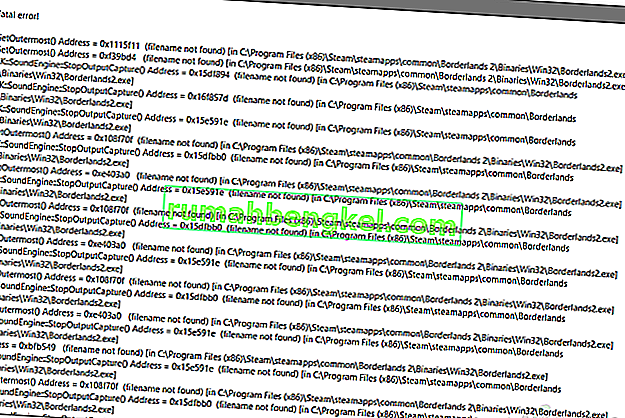
Фаталната грешка не се ограничава до набор от неразбирателства, които при отстраняване коригират проблема. По-скоро различни проблеми могат да предизвикат грешката и следователно някои от изброените по-долу решения може да не работят.
Какво причинява фатално съобщение за грешка в Borderlands 2?
Както споменахме по-рано, съобщението за грешка не се дължи на конкретна причина, а обикновено се причинява от следните типични причини:
- Липсващи или повредени файлове с игри: Първата и основна причина ще бъдат повредени или липсващи файлове с игри. Това се случва, когато инсталацията е прекъсната или поради аномалия по време на фазата на изтегляне. По този начин, когато се опитате да стартирате играта или да стартирате кампанията по време на игра, получавате споменатото съобщение за грешка поради повреда във файлове, които играта се опитва да извлече.
- Конфигурационни файлове: Друга доста очевидна причина са конфигурационните файлове на играта. Видео игрите обикновено съхраняват своите файлове за запазване и конфигуриране в директорията My Documents, намираща се в папката на потребителския акаунт. Тези конфигурационни файлове могат лесно да се регенерират от играта, ако ги изтриете или изрежете.
- Други приложения: Много потребители съобщават, че са изправени пред проблема поради приложение, инсталирано на техните системи. Това включва, но не се ограничава до Teamviewer, Discord (не цялото приложение, а по-скоро наслагването в играта).
- Директория за инсталиране на Steam: Друга причина за проблема изглежда е инсталирането на файловете на играта в програмните файлове на основната директория. Понякога това може да причини различни проблеми с определени видеоигри. Това обаче може да бъде доста лесно разрешимо.
- Размяна на контролер: В някои случаи проблемът може да възникне и ако вашият контролер се е сменил от Player 1 на Player 2. В такъв случай ще трябва да нулирате контролера си на P1 и трябва да сте готови.
- Услуга Dolby DAX API: Услугата Dolby DAX API също може да доведе до появата на съобщението за грешка. Това се случва, когато услугата пречи на играта, когато използва компонентите Dolby Atmos.
- Недостатъчни права: И накрая, съобщението за грешка също може да бъде причинено поради недостатъчни разрешения. В такъв случай ще трябва да дадете административни права на видеоиграта, като я стартирате като администратор.
С това казано, нека да влезем в решенията.
Решение 1: Стартирайте играта като администратор
В крайна сметка съобщението за грешка може да се появи поради недостатъчни разрешения, в който случай ще трябва да го стартирате като администратор. Това ще му осигури необходимите права и играта може да работи без никакви проблеми с привилегиите. За да направите това, следвайте дадените инструкции:
- Отворете Steam и отидете в библиотеката .
- Веднъж щракнете с десния бутон върху Borderlands 2 и щракнете върху Properties .
- Отидете в раздела Локални файлове и след това щракнете върху опцията „ Преглед на локални файлове “, за да стигнете до инсталационната директория на играта.

- Сега намерете изпълнимия файл и щракнете с десния бутон върху него.
- От падащото меню изберете Изпълни като администратор .
- Ако това реши проблема, можете да накарате играта да се изпълнява като администратор всеки път, когато се стартира в прозореца Свойства на файла на играта.
Решение 2: Проверете целостта на игровите файлове
Съвсем естествено е играта да се срине, когато липсват необходимите файлове на играта. Това може да се случи и ако настоящите файлове са повредени, като в този случай те не могат да бъдат прочетени. Следователно, за да премахнете тази възможност, ще трябва да проверите целостта на игралните файлове. Това е функция, която идва с приложението Steam, където търси липсващи или лоши файлове и след това ги изтегля повторно за вас.
Решение 3: Подновете файловете за конфигуриране
Файловете за конфигуриране или потребителски предпочитания на почти всички игри се съхраняват в папката My Documents на директорията на потребителския акаунт. Това включва и файловете за запазване на играта. Обикновено обаче лош файл или някаква повреда в един от файловете може да доведе до срив на играта. В такъв случай ще трябва да регенерирате тези файлове.
Правейки това доста просто, просто си проправете път до директорията My Documents и след това отидете в папката Borderlands 2 . Там направете резервно копие на файловете за запазване на играта и след това изтрийте останалите файлове. След това стартирайте играта отново и вижте дали проблемът продължава или не. Ако не стане, можете просто да поставите вашите файлове за запис обратно в директорията и ще можете да възобновите приключението си.
Решение 4: Проверете други инсталирани приложения
Както се случва, други приложения, инсталирани на вашата система, също могат да попречат на игралния файл и в резултат на това играта да се срине. При borderlands 2 се съобщава, че това поведение е причинено от Teamviewer и Discord. Ако използвате приложението Teamviewer на вашата система, опитайте да го деинсталирате и след това проверете дали проблемът все още е там.
В случай на Discord , уверете се, че наслагването в играта е деактивирано, тъй като се твърди, че причинява проблема с Borderlands 2. Освен това, уверете се, че ако използвате антивирус на трета страна , той не пречи на процесът на играта. Предложението тук би било да изключите напълно антивирусната си програма и след това да видите дали проблемът възниква или не. Ако не стане, ще трябва да добавите изключение. Тоест, ще трябва да добавите белите списъци с игралните файлове на вашето антивирусно приложение или, ако сте готови, да преминете към различен антивирусен софтуер.
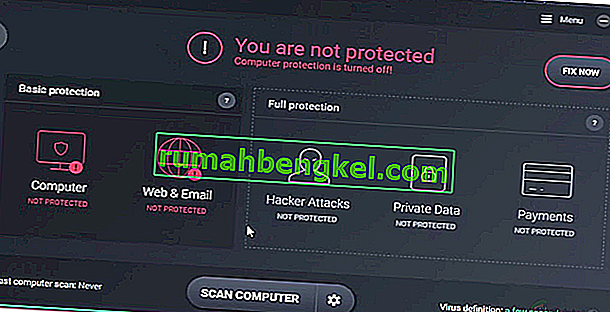
Решение 5: Деактивирайте услугата Dolby DAX API
Услугата Dolby DAX API е отговорна за управлението на компонентите Dolby Atmos във вашата система. Това обаче понякога може да причини проблеми с някои видеоигри като Borderlands 2 и Counterstrike: Global Offensive. Деактивирането на услугата трябва да поправи срива на играта при стартиране. Ето как да го направите:
- Натиснете клавиш Windows + R, за да отворите диалоговия прозорец Изпълнение .
- Въведете services.msc и след това натиснете клавиша Enter .
- След като се отвори прозорецът Services, потърсете услугата Dolby DAX API в списъка с услуги.

- Щракнете двукратно върху услугата, след като бъде намерена, за да отворите прозореца Свойства .
- От падащото меню Startup изберете Disabled .
- Щракнете върху Приложи и след това натиснете OK .
- Проверете дали поправя проблема ви.
Решение 6: Променете инсталационната директория
Ако сте инсталирали Steam или играта в директорията Program Files на устройството с Windows, много вероятно е да се сблъскате с определени проблеми поради ограничения на разрешенията. Инсталирането на файлове с игри в директорията Program Files не е най-добрият начин на действие. В такъв случай трябва да създадете нова папка и след това да преместите цялата папка за пара в тази папка. По този начин ще се отървете от всички проблеми с разрешенията и играта ви ще бъде добра.
Тук трябва да се отбележи, че ако преместите цялата си папка за пара, няма да можете да стартирате Steam от менюто „Старт“ или какъвто и да е пряк път, който сте създали. Ще трябва да създадете пряк път на работния плот или да го фиксирате отново в менюто "Старт".










